Làm cách nào để lưu nhiều trang tính / sổ làm việc dưới dạng tệp PDF trong Excel?
Chúng tôi có thể lưu trang tính dưới dạng tệp PDF riêng biệt một cách dễ dàng với Save As tính năng trong Excel, nhưng làm thế nào về việc lưu nhiều trang tính dưới dạng tệp PDF riêng biệt trong Excel? Và điều gì sẽ xảy ra nếu lưu hàng loạt nhiều trang tính như nhiều tệp PDF riêng biệt một cách nhanh chóng trong Excel? Những phương pháp sau đây sẽ giúp bạn giải quyết chúng.
- Lưu nhiều trang tính dưới dạng một tệp PDF duy nhất
- Lưu nhiều trang tính như nhiều tệp PDF riêng biệt
Lưu nhiều trang tính dưới dạng một tệp PDF duy nhất
Phương pháp này nói về việc lưu nhiều trang tính dưới dạng một tệp PDF duy nhất trong Excel. Vui lòng làm như sau:
1. Mở sổ làm việc có các trang tính mà bạn sẽ lưu dưới dạng tệp PDF duy nhất và chọn đồng thời các trang tính này trong thanh Tab Trang tính. Xem ảnh chụp màn hình:

Ghi chú:
(1) Giữ Ctrl , bạn có thể chọn nhiều trang tính không liền kề trong thanh Tab Trang tính bằng cách chọn từng trang một.
(2) Giữ sự thay đổi , bạn có thể chọn nhiều trang tính liền kề trong thanh Tab Trang tính bằng cách chọn trang đầu tiên và trang cuối cùng.
2. Nhấn vào Tập tin (hoặc nút Office)> Save As.
3. Trong hộp thoại Mở Lưu Dưới dạng, hãy chọn thư mục đích mà bạn sẽ lưu tệp PDF vào, nhập tên cho tệp PDF mới vào Tên tập tin và chọn hộp PDF (* .pdf) từ Save as type danh sách thả xuống. Xem ảnh chụp màn hình:

4. Nhấn vào Lưu .
Cho đến nay, tất cả các trang tính đã chọn được lưu vào một tệp PDF và mỗi trang tính nằm trong một trang riêng biệt.
Lưu nhiều trang tính như nhiều tệp PDF riêng biệt
Đôi khi, bạn có thể muốn lưu nhiều trang tính như nhiều tệp PDF riêng biệt trong Excel. Ngoài việc lặp lại lưu từng trang tính dưới dạng tệp PDF riêng biệt, Kutools cho Excel Chia sổ làm việc tiện ích có thể giúp bạn hoàn thành công việc chỉ với vài cú nhấp chuột trong Excel.
Kutools cho Excel - Supercharge Excel với hơn 300 công cụ thiết yếu. Tận hưởng bản dùng thử MIỄN PHÍ 30 ngày đầy đủ tính năng mà không cần thẻ tín dụng! Get It Now
1. Mở sổ làm việc có các trang tính bạn sẽ lưu dưới dạng các tệp PDF riêng biệt và nhấp vào Kutools Plus > Bảng tính > Chia sổ làm việc.
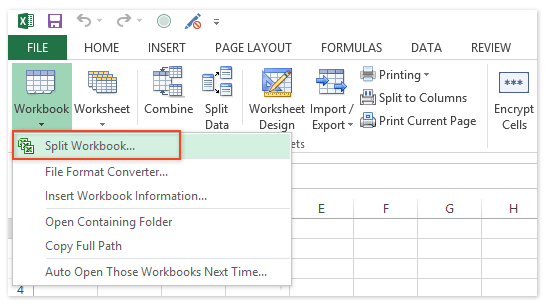
2. Trong hộp thoại Split Workbook, vui lòng thực hiện như sau:
(1) Trong tên trang tính phần, vui lòng kiểm tra các trang tính mà bạn sẽ lưu dưới dạng tệp PDF riêng biệt;
(2) Kiểm tra Chỉ định định dạng lưu Tùy chọn;
(3) Nhấp vào danh sách thả xuống dưới Chỉ định định dạng lưu tùy chọn và chọn PDF (* .pdf) từ nó. Xem ảnh chụp màn hình:
(4) Nhấp vào chẻ .

Ghi chú:
(1) Bỏ qua trang tính ẩn tùy chọn sẽ ngăn không cho tách các trang tính ẩn và lưu thành các tệp riêng biệt.
(2) Bỏ qua trang tính trống tùy chọn sẽ ngăn không cho tách các trang tính trống và lưu thành các tệp riêng biệt.
3. Trong hộp thoại mở Browse For Folder, chọn thư mục đích mà bạn sẽ lưu các tệp PDF vào và nhấp vào OK .

Cho đến nay, tất cả các trang tính đã chọn được lưu dưới dạng tệp PDF riêng biệt trong thư mục đích được chỉ định và mỗi tệp PDF được đặt tên với tên trang tính tương ứng. Xem ảnh chụp màn hình:

Demo: Lưu nhiều trang tính dưới dạng nhiều tệp PDF riêng biệt
Công cụ năng suất văn phòng tốt nhất
Nâng cao kỹ năng Excel của bạn với Kutools for Excel và trải nghiệm hiệu quả hơn bao giờ hết. Kutools for Excel cung cấp hơn 300 tính năng nâng cao để tăng năng suất và tiết kiệm thời gian. Bấm vào đây để có được tính năng bạn cần nhất...

Tab Office mang lại giao diện Tab cho Office và giúp công việc của bạn trở nên dễ dàng hơn nhiều
- Cho phép chỉnh sửa và đọc theo thẻ trong Word, Excel, PowerPoint, Publisher, Access, Visio và Project.
- Mở và tạo nhiều tài liệu trong các tab mới của cùng một cửa sổ, thay vì trong các cửa sổ mới.
- Tăng 50% năng suất của bạn và giảm hàng trăm cú nhấp chuột cho bạn mỗi ngày!
